小编教你小白u盘pe启动盘制作工具怎么制作
- 2018-12-20 09:04:00 分类:u盘教程
目前市面上有很多的u盘启动盘制作工具,这些软件的质量参差不齐,导致很多朋友不知道实用哪款u盘启动盘制作工具比较好了,小白这里比较推荐实用小白u盘启动盘制作工具。
安装电脑系统的方法有很多,可以用硬盘安装,可以用u盘安装,当然也可以用光盘来安装,如果用u盘安装是需要制作启动盘的,今天小编就来分享一下启动盘的制作方法。
小白u盘pe启动盘制作工具怎么制作
1.以制作小白u盘启动盘为例说明。将u盘插入电脑,打开事先现在并安装好的小白工具,点击一键制作按钮,进入下一步。
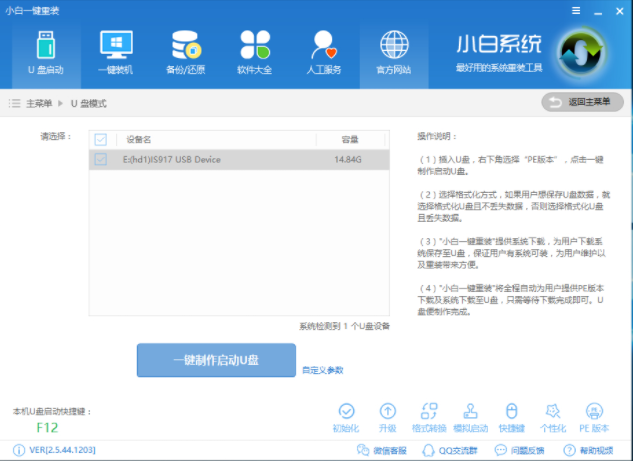
u盘启动盘系统软件图解1
2.接着软件会弹出PE版本选项,我们这里选择高级版,然后点击确定。
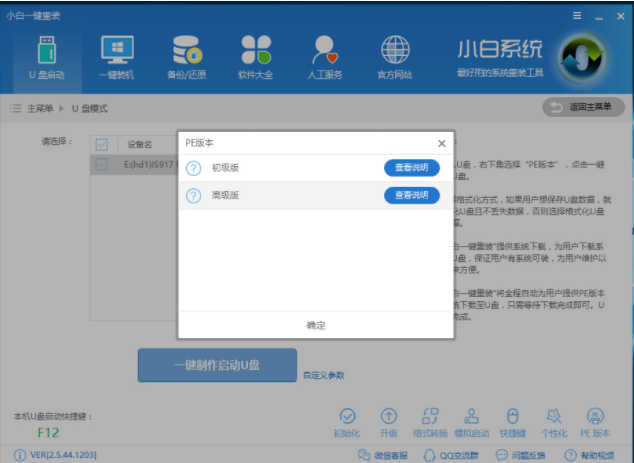
u盘启动盘系统软件图解2
3.接着选中格式化u盘且不丢失数据,点击确定,进入下一步。
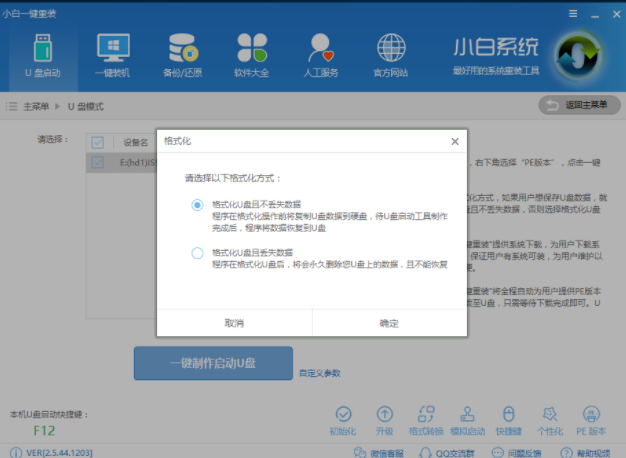
u盘pe系统软件图解3
4.忽略弹出的系统选择界面,直接点击取消下载且制作u盘按钮,进入下一步。
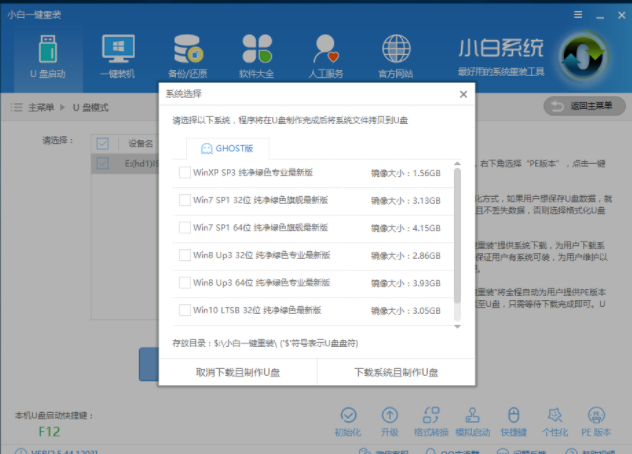
启动盘系统软件图解4
5.然后软件就会下载刚才选择好的高级版pe并开始制作u盘启动盘了。
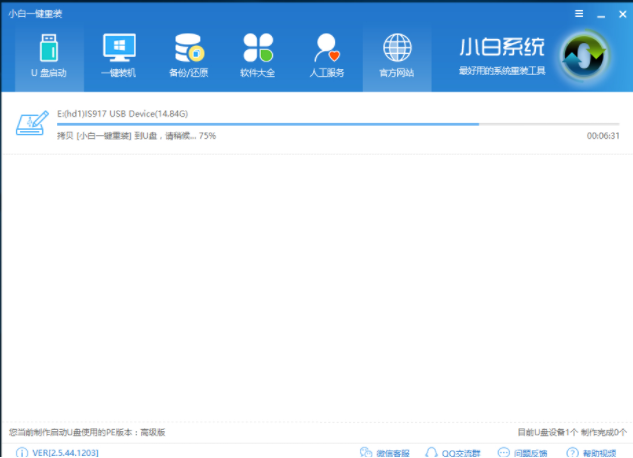
u盘pe系统软件图解5
6.u盘pe制作完毕后会弹出制作成功的提示框。
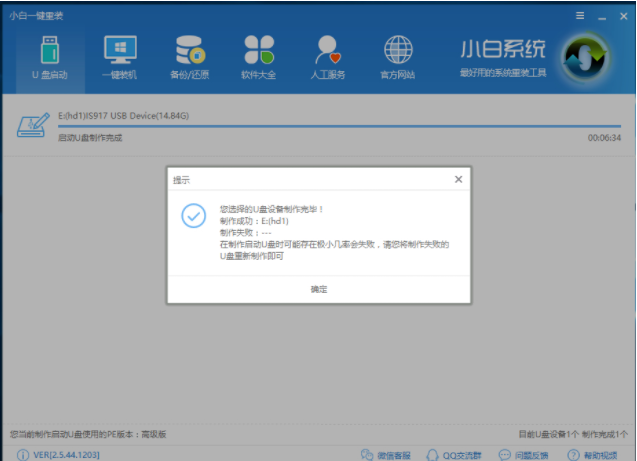
u盘pe系统软件图解6
以上就是u盘pe的制作方法,制作完成后我们就可以进行系统安装工作了。
上一篇:教你如何制作u盘启动盘
下一篇:手把手教你u盘打不开该怎么处理